Thực hiện tính giờ tự động bằng Excel
Thực hiện các phép toán với thời gian luôn phức tạp vì bạn phải tính đúng từng giây, từng phút, từng giờ. Nhưng trong Excel, chỉ với một thao tác đơn giản sẽ giúp bạn giải quyết nhanh gọn vấn đề này. Hãy cùng Gitiho tìm hiểu về cách tính giờ trong Excel dưới đây nhé!
CÚ PHÁP TÍNH GIỜ BẰNG EXCEL
=TEXT(value; format_text)
Ví dụ: Tính thời gian làm việc một ngày dựa trên giờ bắt đầu làm việc và giờ ra về của nhân viên.

Các bước tính thời gian làm việc của nhân viên Nguyễn Văn A như sau:
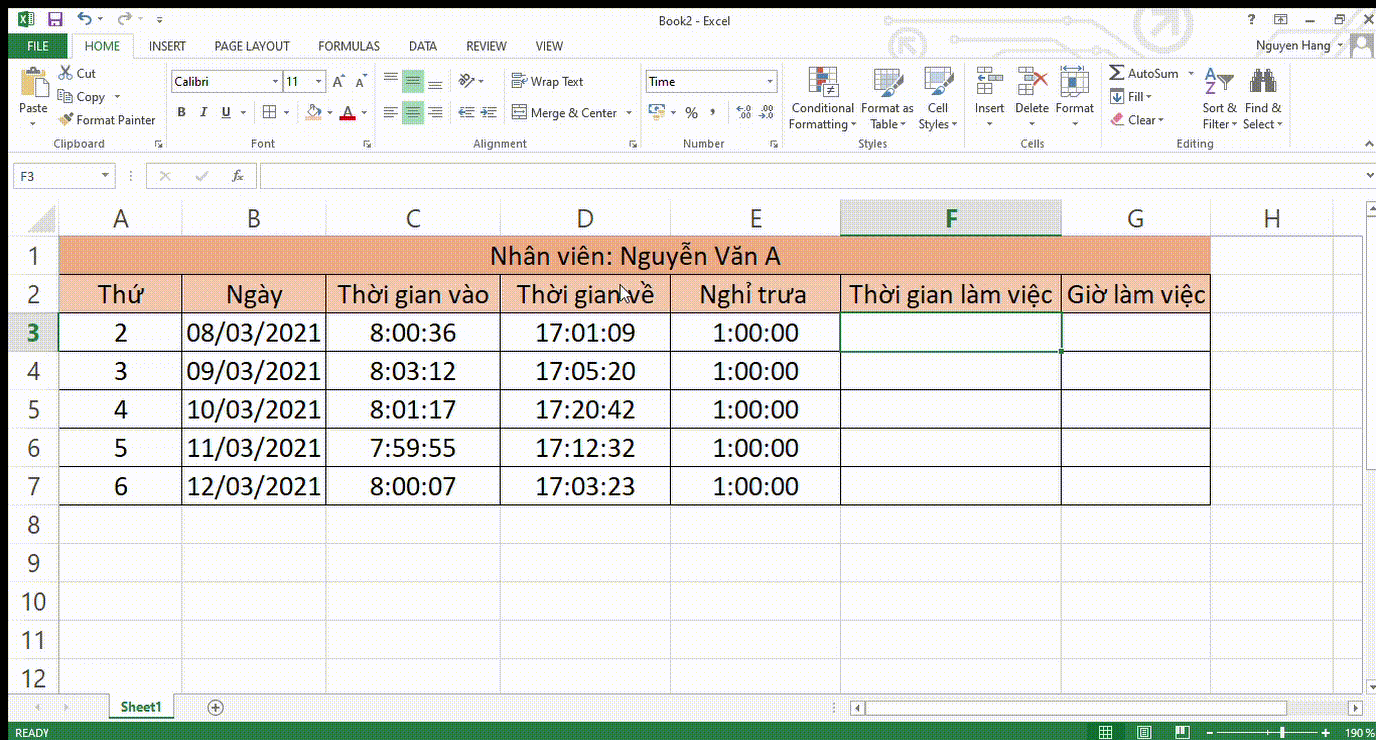
Xem thêm: Cách cộng, trừ ngày tháng năm trong Excel để tính số ngày siêu nhanh cho kế toán
Cú pháp: =TEXT(D3-C3-E3;"h"): Để tính số giờ làm việc
= D3-C3-E3 : Để tính thời gian làm việc
Hoặc bạn có thể thay đổi Format bằng cách:
Bước 1: Chọn vùng kết quả (Giờ làm việc)
Bước 2: Nhấp chuột phải chọn Format Cells
Bước 3: Chọn Custom ở thẻ Number
Bước 4: Trong trường Type nhập: "h"
Bước 5: OK
Bây giờ kết quả đã được định dạng là số giờ làm việc.

Xem thêm: Hướng dẫn 3 cách chuyển đổi giờ ra số trong Excel đơn giản nhất
KẾT LUẬN
Trên đây, Gitiho đã cùng bạn tìm hiểu cách tính giờ tự động bằng Excel vô cùng đơn giản và nhanh chóng. Từ nay, việc tính thời gian chỉ mất vài giấy với hàm TEXT(value; format_text).
Ngay bây giờ hãy cùng luyện tập thêm với bộ bài tập Excel có đáp án của Gitiho để nằm lòng tin học văn phòng nhé!
Gitiho là lựa chọn hàng đầu cho kế toán, quản lý, người bán hàng, marketer phát triển bản thân, kĩ năng Excel hay tự học tin học văn phòng tại nhà tại nhà một cách chính xác ngay từ đầu mà không mất quá nhiều thời gian.
Khóa học phù hợp với bất kỳ ai đang muốn tìm hiểu lại Excel từ con số 0. Giáo án được Gitiho cùng giảng viên thiết kế phù hợp với công việc thực tế tại doanh nghiệp, bài tập thực hành xuyên suốt khóa kèm đáp án và hướng dẫn giải chi tiết. Tham khảo ngay bên dưới!
Giấy chứng nhận Đăng ký doanh nghiệp số: 0109077145, cấp bởi Sở kế hoạch và đầu tư TP. Hà Nội
Giấy phép mạng xã hội số: 588, cấp bởi Bộ thông tin và truyền thông







